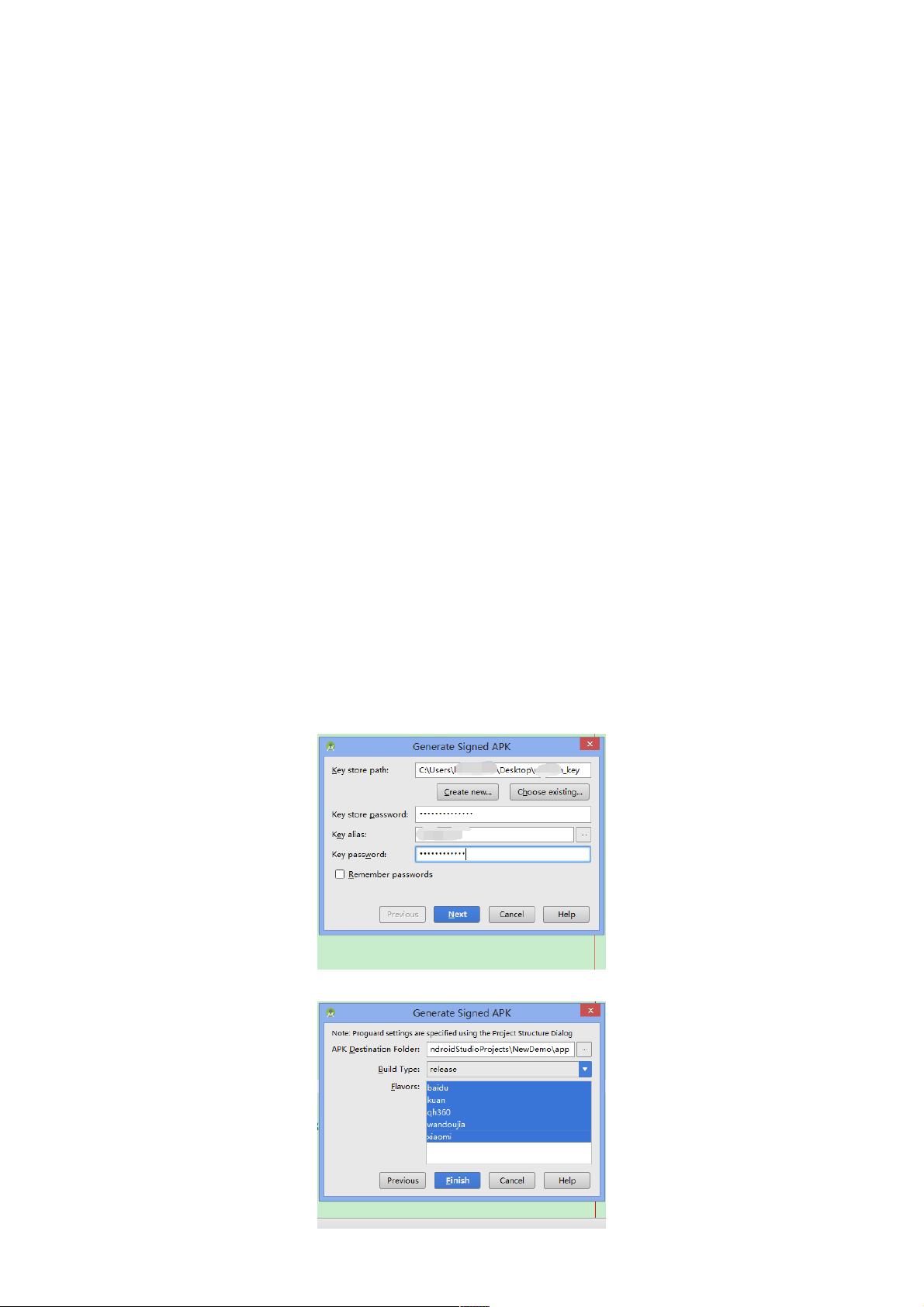Android Studio多渠道打包配置教程
67 浏览量
更新于2024-09-01
收藏 234KB PDF 举报
"Android Studio多渠道打包教程"
在Android应用开发中,经常需要为不同的分发渠道(如应用商店)创建定制的APK包,以便进行统计分析和追踪。本教程将介绍如何使用Android Studio实现这一目标,特别是结合友盟统计服务进行多渠道打包。
首先,友盟统计是一个广泛使用的第三方分析工具,它允许开发者跟踪不同发布渠道的效果。在AndroidManifest.xml文件中,友盟要求设置一个特殊的元数据标签来标识渠道:
```xml
<meta-data
android:name="UMENG_CHANNEL"
android:value="ChannelID"/>
```
这里的`ChannelID`需要替换为具体的渠道标识。
为了在编译过程中自动化替换这个值,我们可以在AndroidManifest.xml中使用Gradle变量:
```xml
<meta-data
android:name="UMENG_CHANNEL"
android:value="${UMENG_CHANNEL_VALUE}"/>
```
接下来,我们需要在项目的build.gradle文件中配置`productFlavors`。每个`productFlavor`代表一个特定的渠道,我们可以为每个渠道设置不同的`manifestPlaceholders`,这样在构建APK时,`UMENG_CHANNEL_VALUE`会被相应渠道的值替换。
示例代码如下:
```groovy
android {
productFlavors {
kuan {
manifestPlaceholders = [UMENG_CHANNEL_VALUE: "kuan"]
}
xiaomi {
manifestPlaceholders = [UMENG_CHANNEL_VALUE: "xiaomi"]
}
qh360 {
manifestPlaceholders = [UMENG_CHANNEL_VALUE: "qh360"]
}
baidu {
manifestPlaceholders = [UMENG_CHANNEL_VALUE: "baidu"]
}
wandoujia {
manifestPlaceholders = [UMENG_CHANNEL_VALUE: "wandoujia"]
}
}
}
```
如果你有大量的渠道需要打包,可以简化代码,使用`all`来批量设置:
```groovy
android {
productFlavors {
kuan {}
xiaomi {}
qh360 {}
baidu {}
wandoujia {}
}
productFlavors.all {
flavor -> flavor.manifestPlaceholders = [UMENG_CHANNEL_VALUE: flavor.name]
}
}
```
这样,每个`productFlavor`的名称(如`kuan`、`xiaomi`等)将自动作为`UMENG_CHANNEL_VALUE`的值,无需逐一定义。
在完成以上配置后,只需通过Gradle构建项目,Android Studio就会根据指定的`productFlavor`生成对应的APK,每个APK内都会含有对应的渠道标识,方便友盟统计识别并报告各个渠道的下载、活跃用户等数据。
通过这种方式,开发者可以轻松地管理多个渠道的APK,而无需手动修改源代码或多次手动打包。这种多渠道打包策略不仅适用于友盟统计,也适用于其他需要在运行时动态获取渠道信息的统计服务。
点击了解资源详情
513 浏览量
179 浏览量
538 浏览量
268 浏览量
1204 浏览量
513 浏览量
119 浏览量
weixin_38595243
- 粉丝: 7
- 资源: 896
最新资源
- Axure简单搜索原型.zip
- hatienl0i261299.github.io
- 医学治疗展示响应式网页模板
- svm多分类matlab程序.rar.rar
- VirtualGlass_NguyenDucTho
- Java源码查看器-VncThumbnailViewer:连接到多台服务器的VNC客户端,可从https://code.google.com/
- VS2022 DonetCore6.0 Ajax数据交易
- docker-Postfix-AD:具有Microsoft AD后端的CentOS 7上的邮件服务器
- Miniature-Wind-Turbine:ELEC 391设计项目-具有180°风向的微型风力发电机。 带有3D打印涡轮叶片的手动上链发电机。 配备由Arduino控制的MPPT升压转换器
- ColorSchaffMomentumTrendCycle_HTF - MetaTrader 5脚本.zip
- 社区用户信息组件响应式网页模板
- evernote:创建Evernote Docker映像
- 5G终端行业报告(24页).zip
- stock_trading_app
- 最终软件测试
- SVMcgForClass.rar